IDEA社区版环境配置和插件安装
OPEN JDK下载、IDEA2022插件配置等
一、Java环境安装
1.1 下载openjdk环境安装包
可以进华为镜像站进行下载。参考链接:
Index of openjdk-local ![]() https://repo.huaweicloud.com/openjdk/
https://repo.huaweicloud.com/openjdk/
1.2 配置Java环境
解压缩openjdk到任意路径,建议路径不要有中文。然后把路径的bin文件,配置到系统的环境变量Path里面去。
把解压缩的open jdk的bin目录,添加到【系统变量】的环境变量Path里面去。
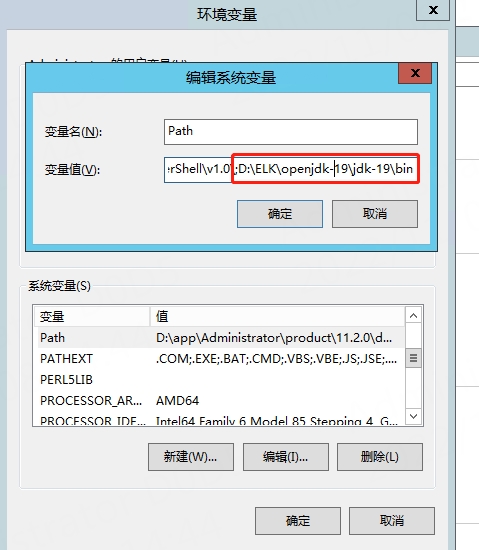
打开cmd,输入java --version查看版本,提示版本正确,说明JDK环境配置OK

二、IDEA 社区版安装与插件配置
2.1 下载IDEA社区版
选择Community版本进行下载
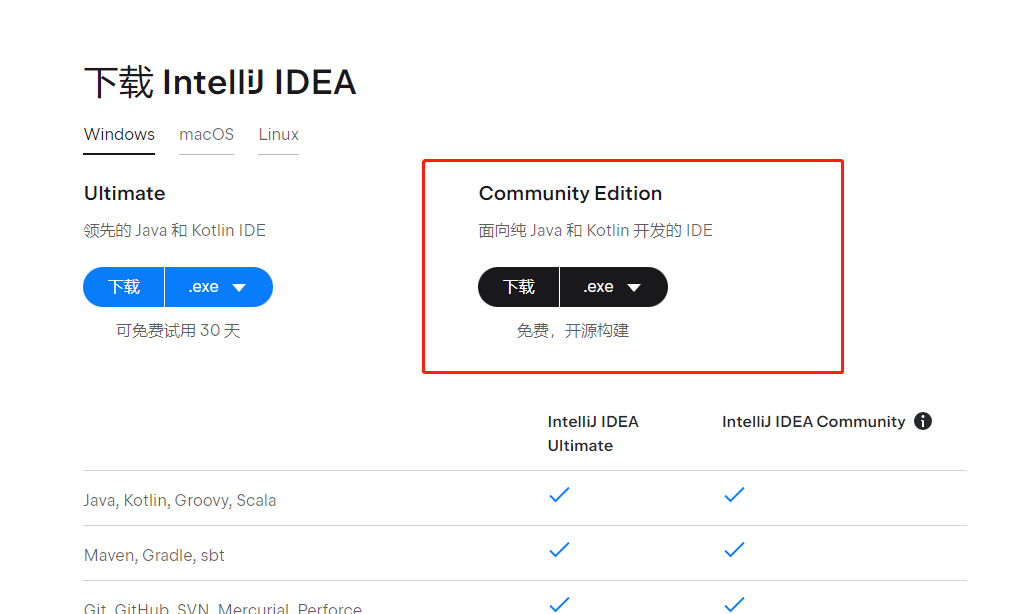
2.2 IDEA插件配置
IDEA社区版安装时候,默认都是下一步。如果遇到勾选的情况,那就全部勾上,以防万一。
打开IDEA编辑器,选择左边的Plugins:
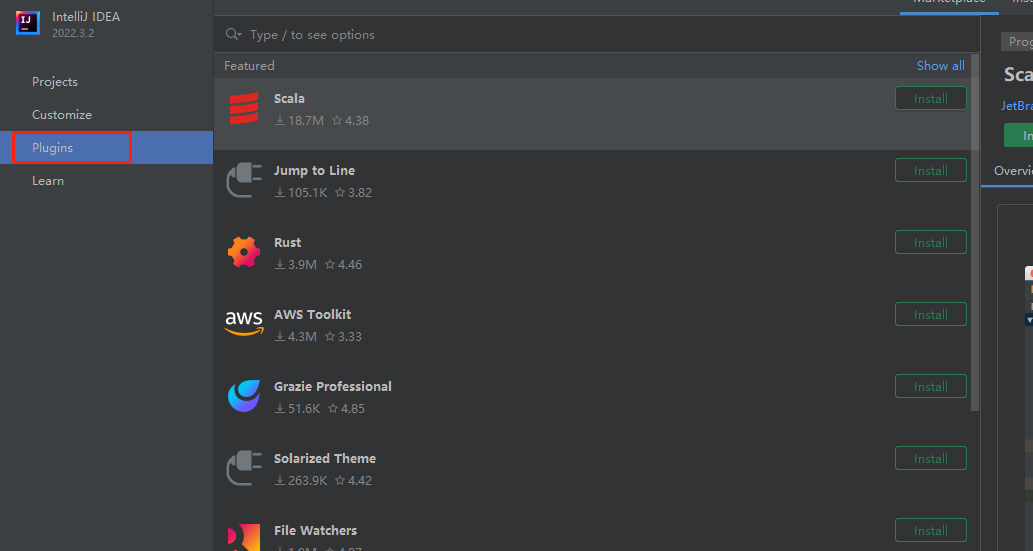
或者在Settings里面,选择Plugins:
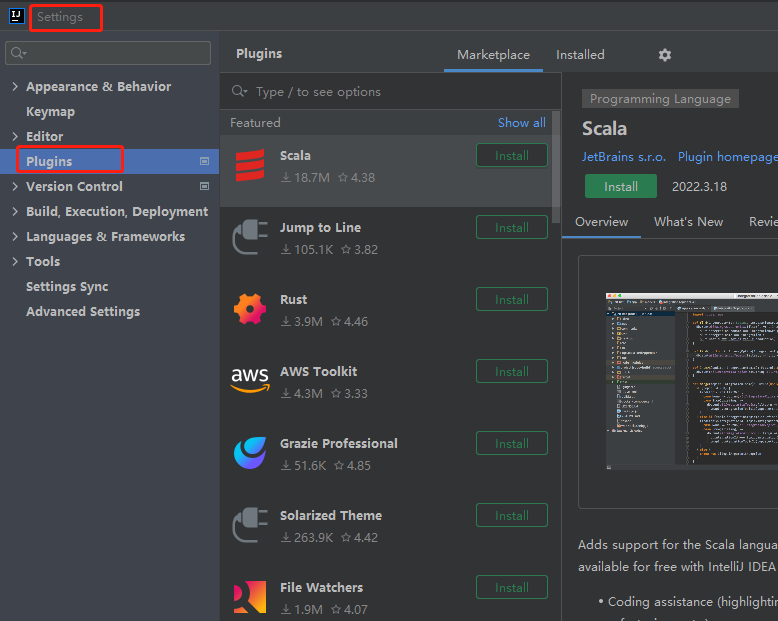
开始搜索一些常用的插件备用。
2.2.1 Smart Tomcat
这是针对Tomcat服务器的插件。SmartTomcat将从项目和模块中自动加载Webapp类和库,无需将类和库复制到WEB-INF/classes和WEB-INF/lib。 Smart Tomcat插件将自动配置tomcat服务器的类路径。
安装方式:搜索插件名称,选择对应的插件,进行安装。

如果有第三方插件风险提示,选择接受即可。
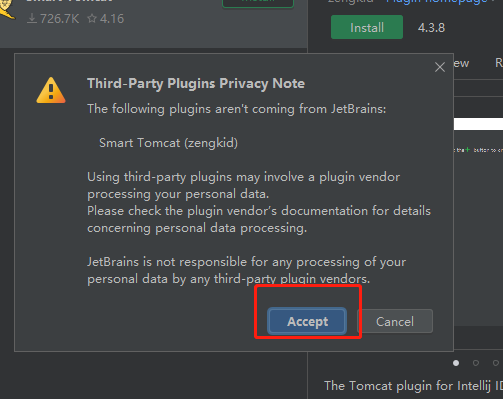
2.2.2 Database Navigator
该产品为IntelliJ IDEA开发环境和相关产品增加了广泛的数据库开发和维护功能。它提供了高级数据库连接管理、脚本执行支持、数据库对象浏览、数据和代码编辑器、数据库编译器操作支持、方法执行和调试支持、数据库对象工厂以及所有组件之间的各种导航功能。

2.2.3 汉化包
如果英文水平还可以的,就不需要这个包了。
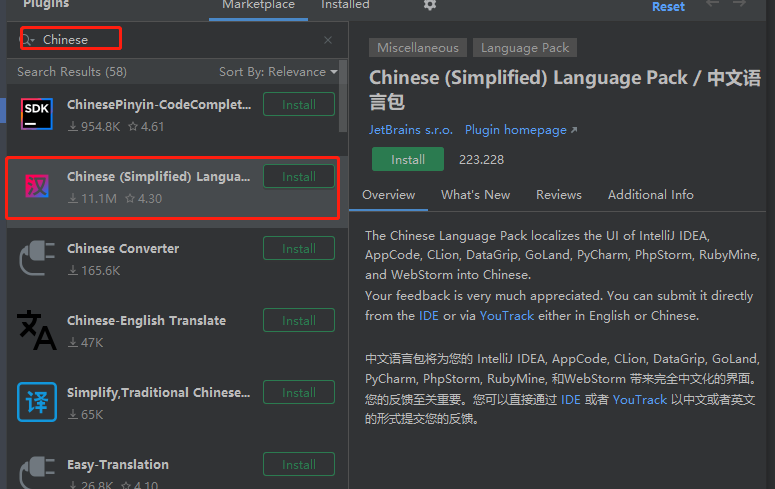
2.2.4 Spring Assistant
由于该插件在2022上面暂时不支持,所以我们通过本地引入插件的形式进行导入插件。
下载到本地以后,在插件配置栏,点击工具按钮,选择 从本地磁盘安装插件,如图:
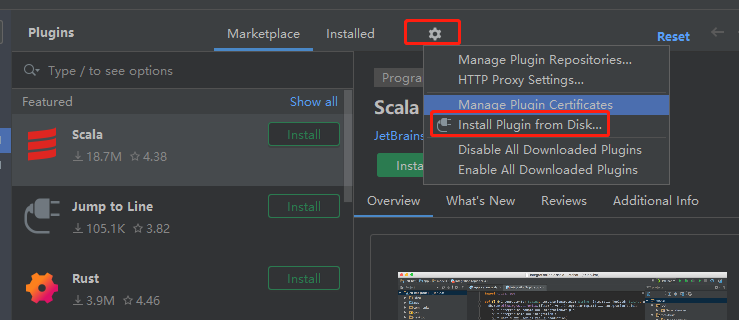
引入以后:
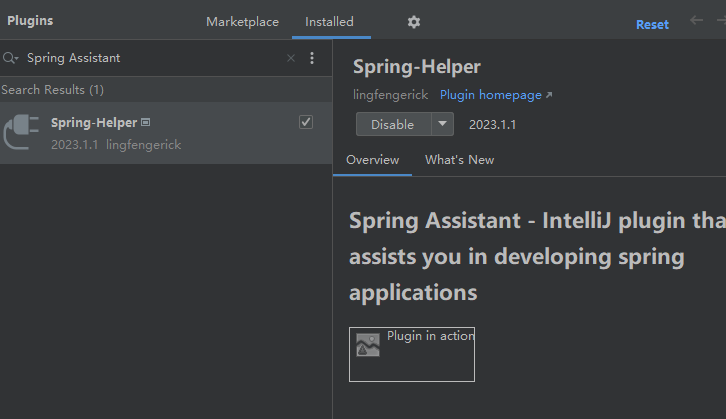
2.2.5 tabnine
前身是Codota 这个插件,用于智能代码补全。
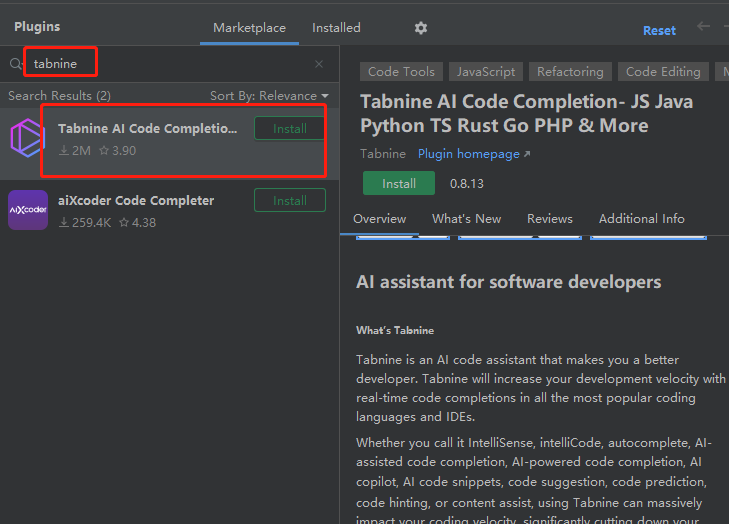
2.2.6 Rainbow Brackets
可以实现彩虹括号效果。能帮你快速定位到代码块中的上下文,突出显示。
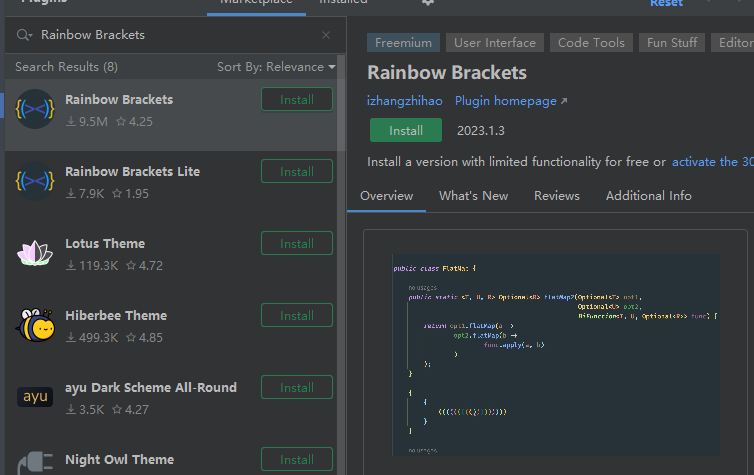
2.2.7 Maven Helper
查看和管理maven依赖的插件,可以展示pom.xml文件中的依赖以列表或树的形式,该插件可以很直观地帮你分析和排除冲突依赖.
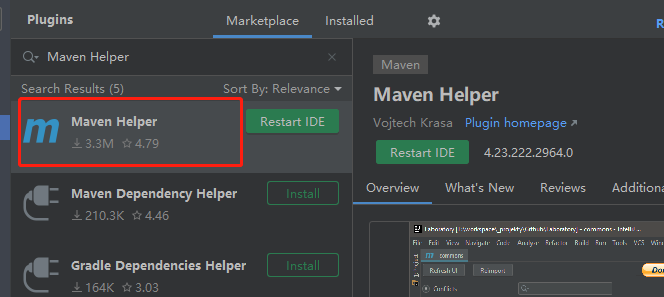
2.2.8 RestfulTool
一套 Restful 服务开发辅助工具集。

2.2.9 Translation
一款翻译插件.
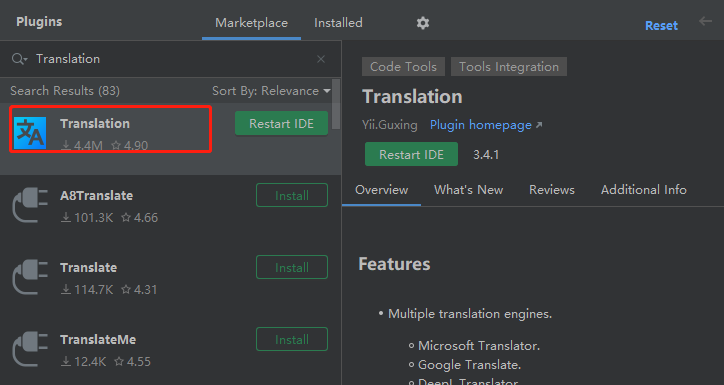
2.2.10 SequenceDiagram
SequenceDiagram 插件可以根据代码调用链路自动生成时序图.
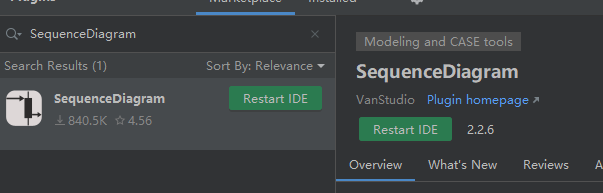

2.2.11 MybatisX
MybatisX 是一款基于 IDEA 的快速开发插件,为效率而生,支持Java 与 XML 调回跳转和Mapper 方法自动生成 XML.
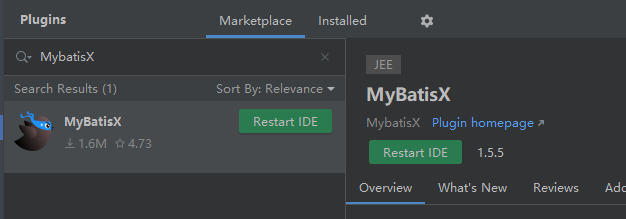

2.2.12 Mybatis Log
将SQL语句操作日志转换为可执行SQL语句.
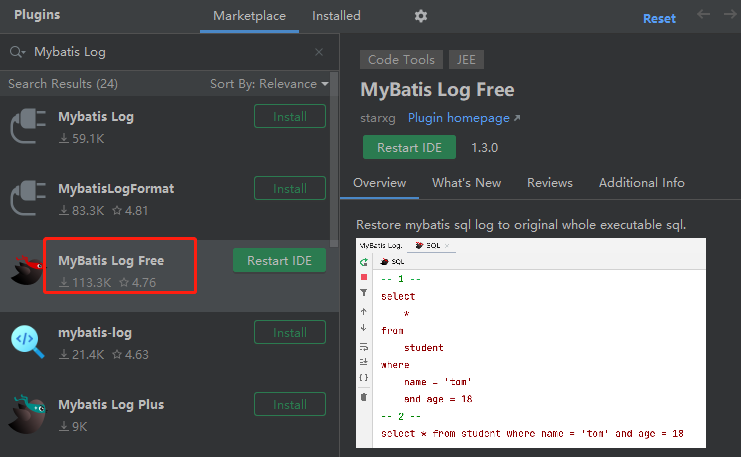
2.2.13 Json Helper
该插件提供了一个易于使用的工具窗口,可以直接在IDE中执行JSON字符串操作,不用再打开网站格式化JSON.

2.2.14 GsonFormatPlus
Json转Java实体类,该插件可以加快开发进度.
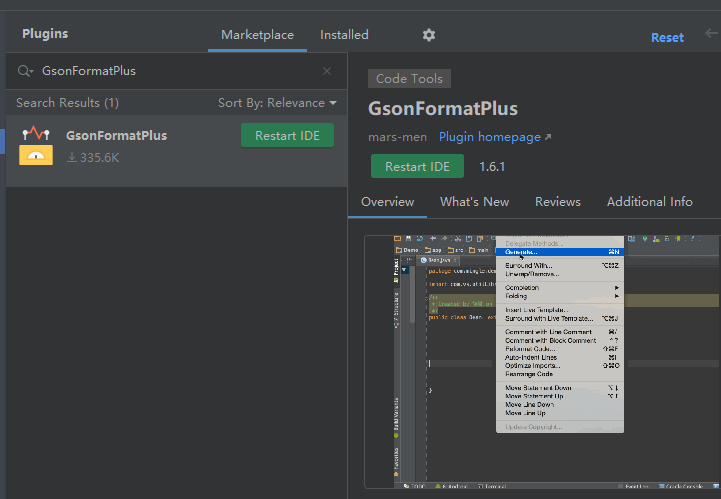
2.2.15 Key Promoter X
快捷键提示。在一些你本来可以使用快捷键操作的地方,提醒你用快捷键操作,并有历史记录。
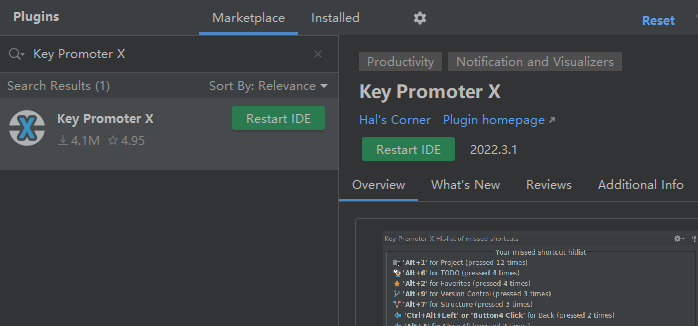
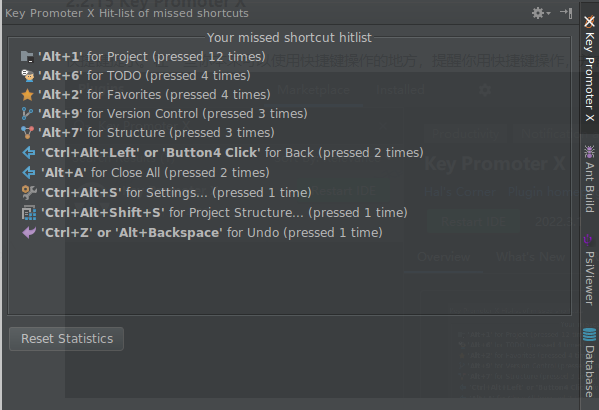
2.2.16 Alibaba Cloud Toolkit
Alibaba Cloud Toolkit(后文简称Cloud Toolkit)可以帮助开发者更高效地部署、测试、开发和诊断应用。官网地址:https://www.aliyun.com/product/cloudtoolkit
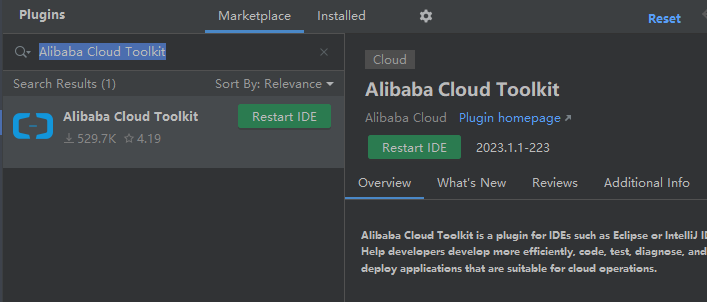

2.2.17 CodeGlance
显示代码缩略图插件
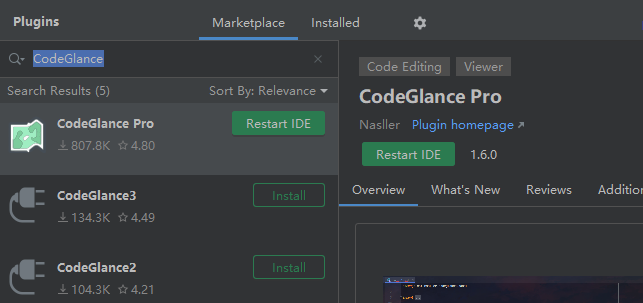
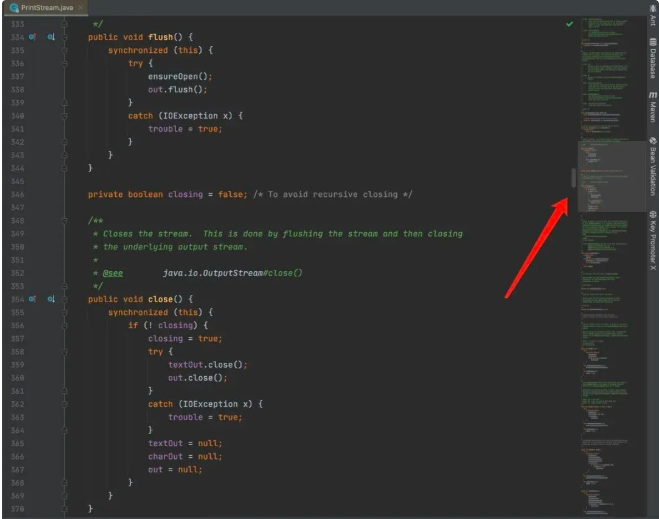
2.2.18 SonarLint
代码质量检查插件,帮助我们提升代码质量.
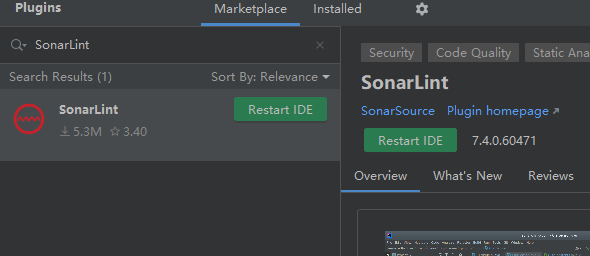

2.2.19 Save Actions
可以帮忙我们优化包导入,自动给没有修改的变量添加final修饰符,调用方法的时候自动添加this关键字等,使我们的代码更规范统一.

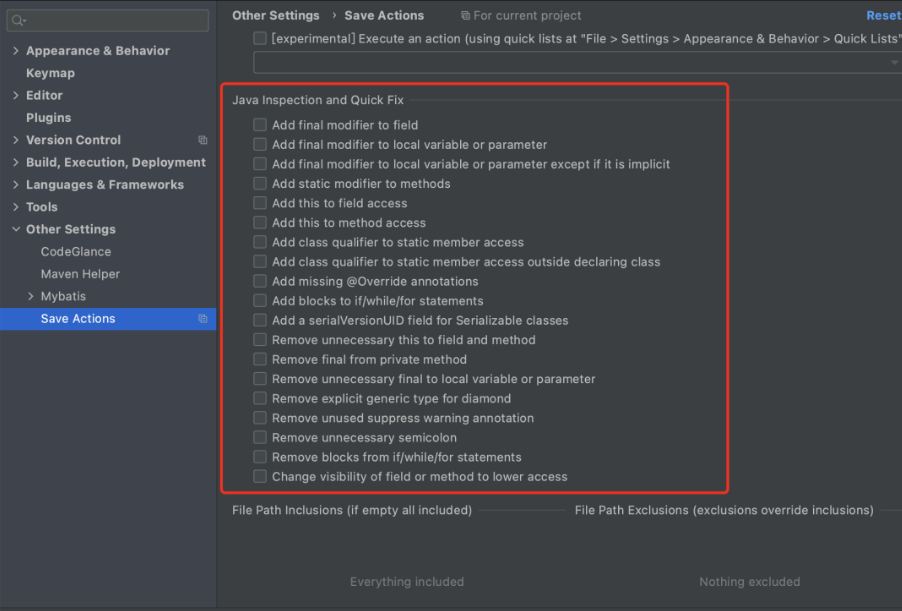
2.2.20 重启IDE
重启IDE用于插件的生效,效果如图所示,也可以看到中文插件生效了,变成中文。
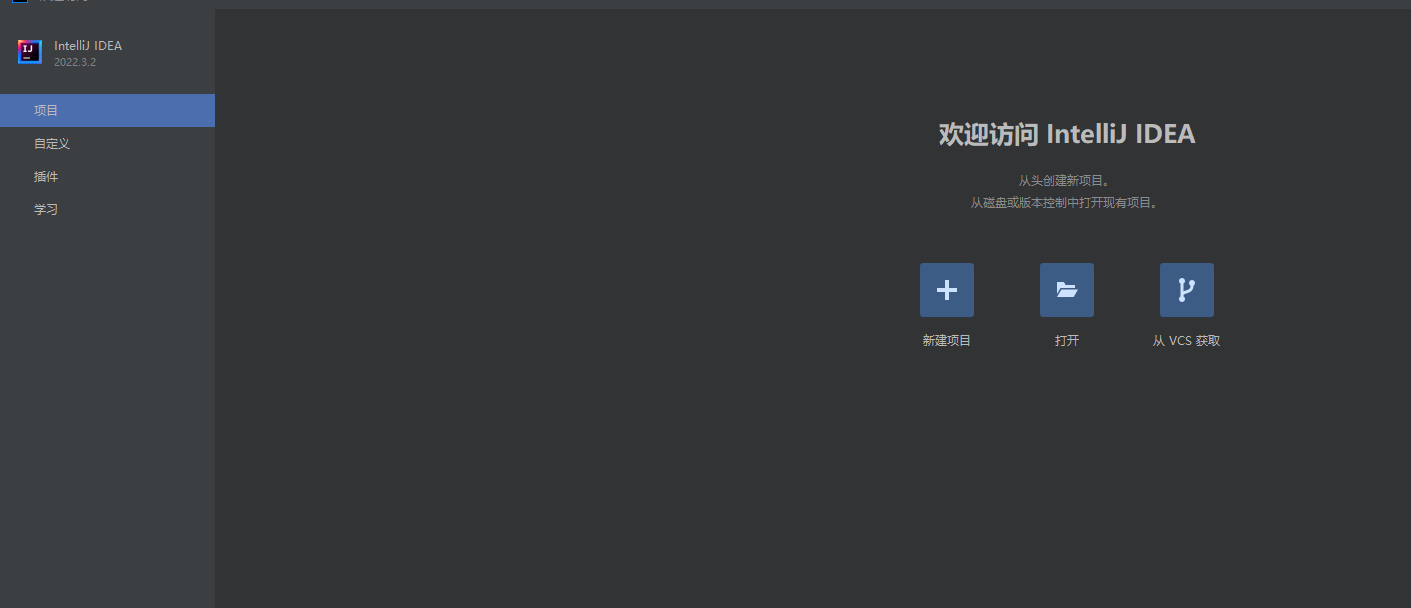
三、IDEA一些可选设置
3.1 代码快捷模板
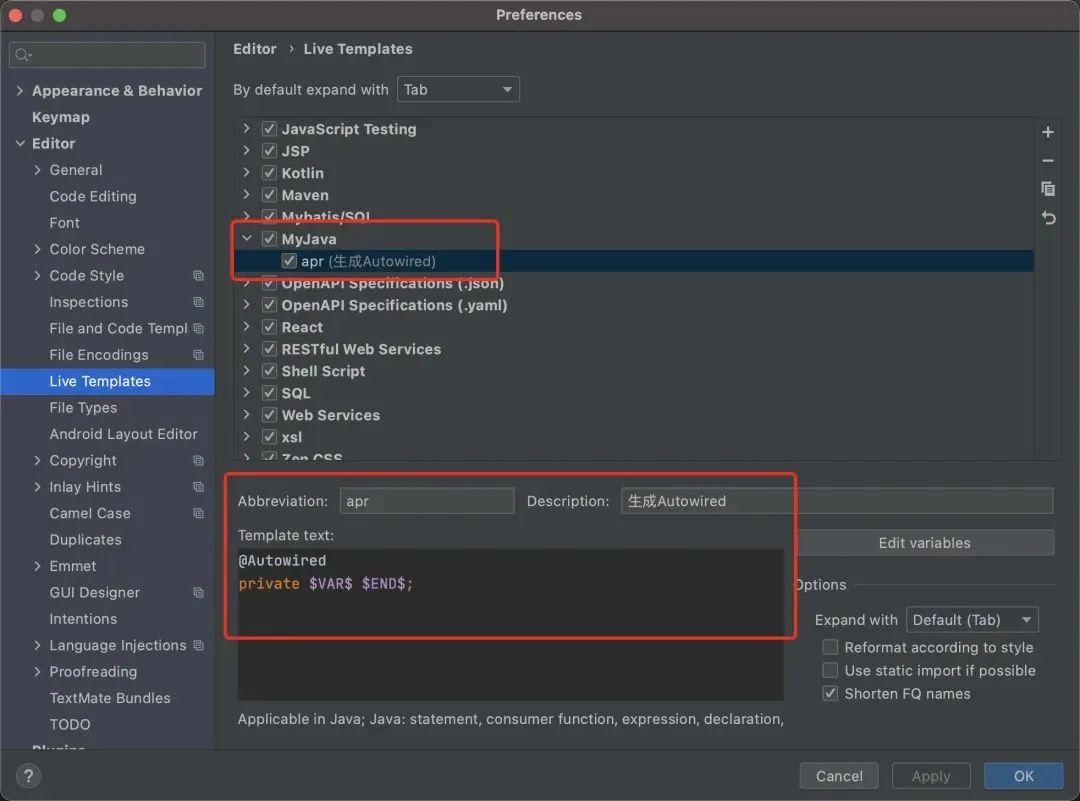
只要输入apr ,就能自动提示,并且生成Autowired 语句了。可以根据自己的代码习惯,自定义一些代码模板,帮助我们快速写代码。
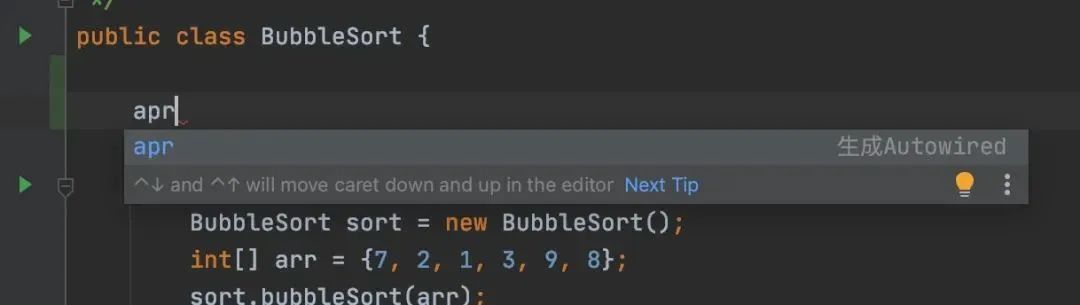
3.2 取消tab页单行显示
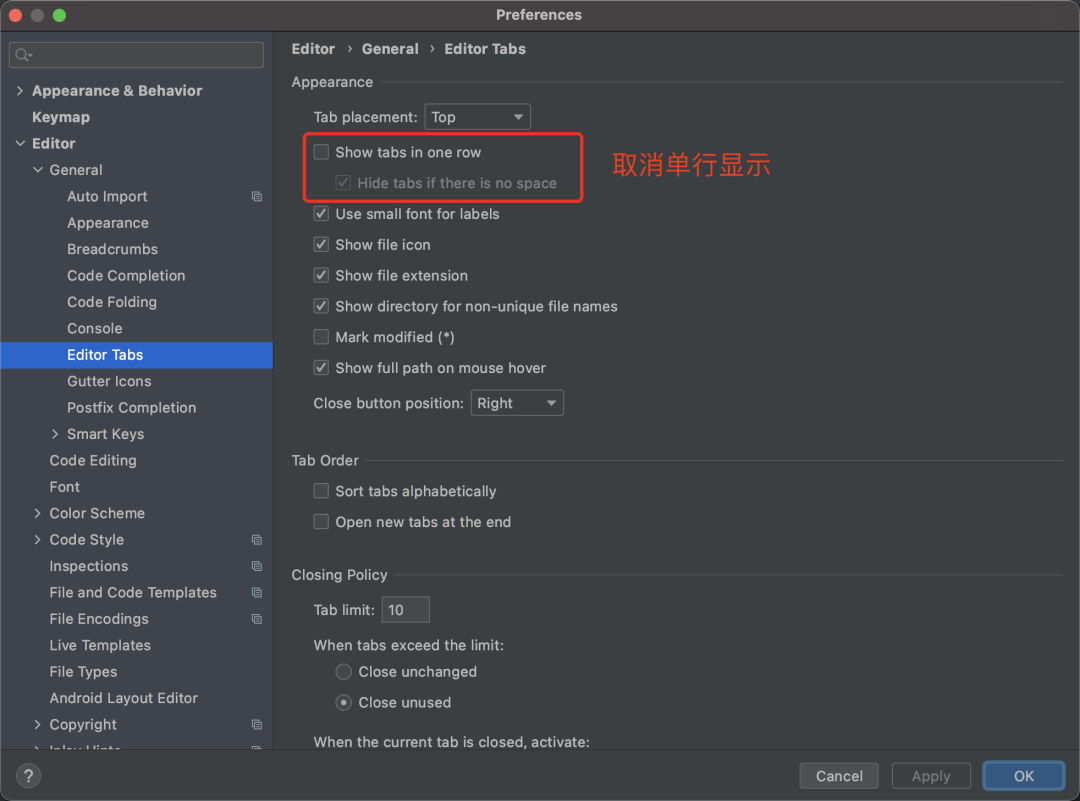
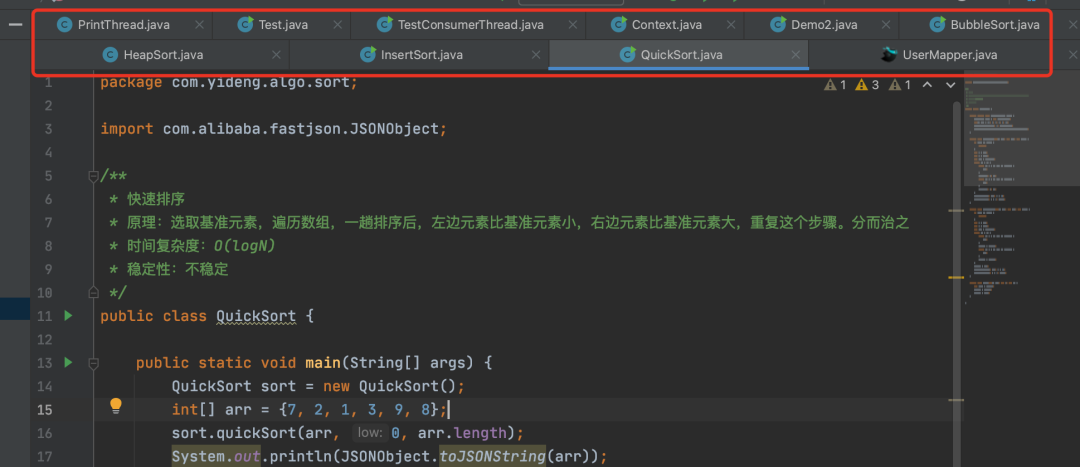
3.3 双斜杠注释改成紧跟代码头

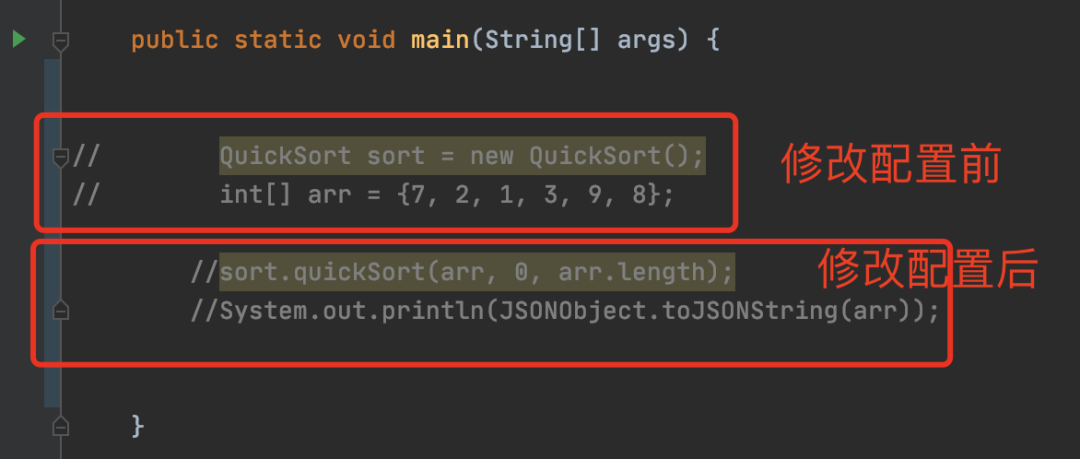
3.4 取消匹配大小写
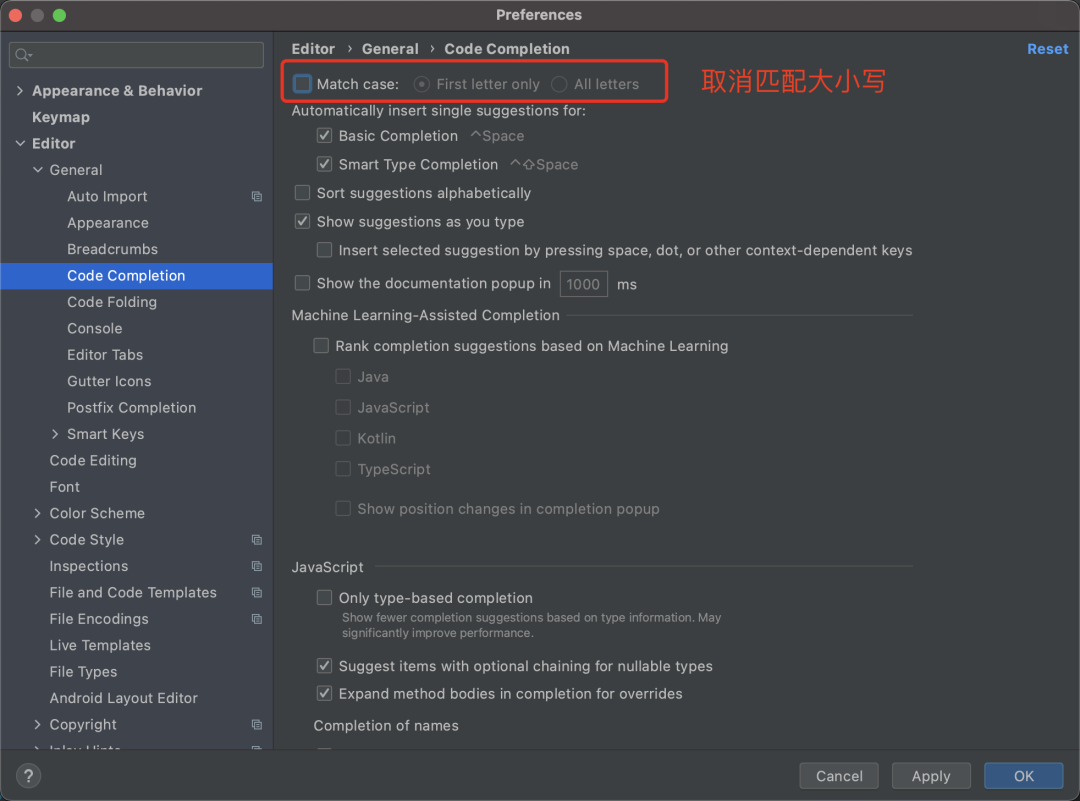
取消勾选后,输入小写 s ,也能提示出 String
3.5 优化版本控制的目录颜色展示
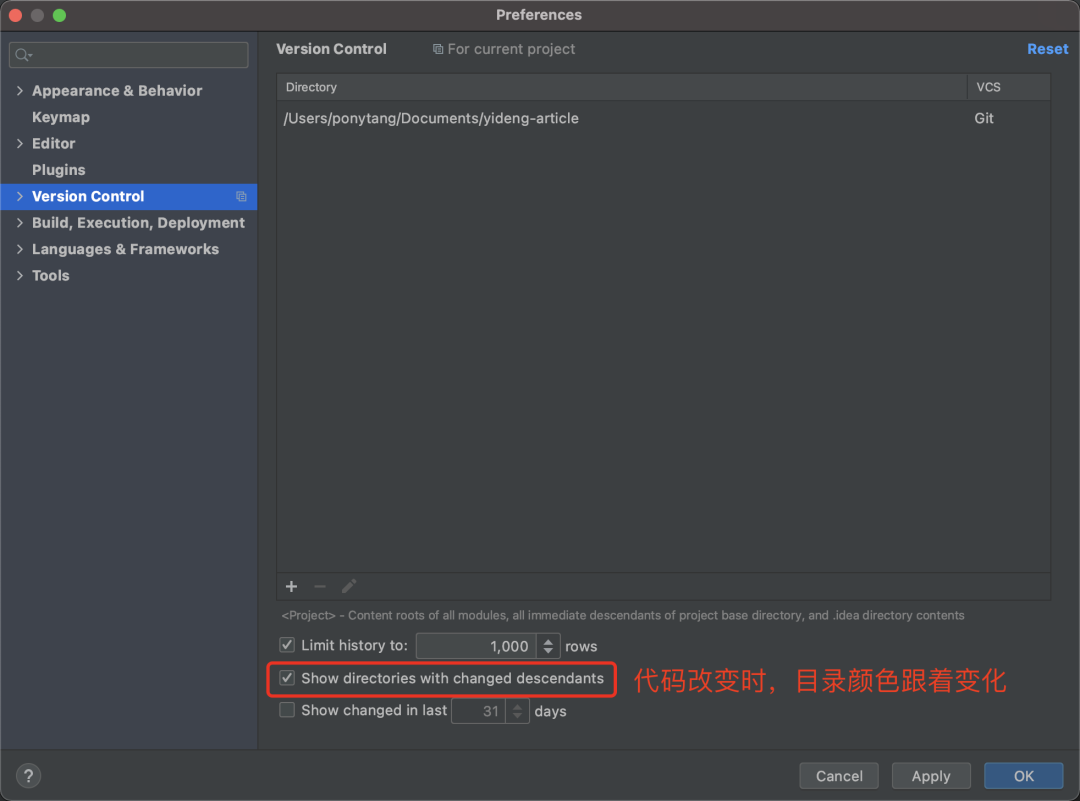
3.6 自动生成作者和时间信息

3.7 显示行号和方法分割线

四、IDEA入门
4.1 使用IDEA新建一个项目
初始状态下,直接选择新建项目。
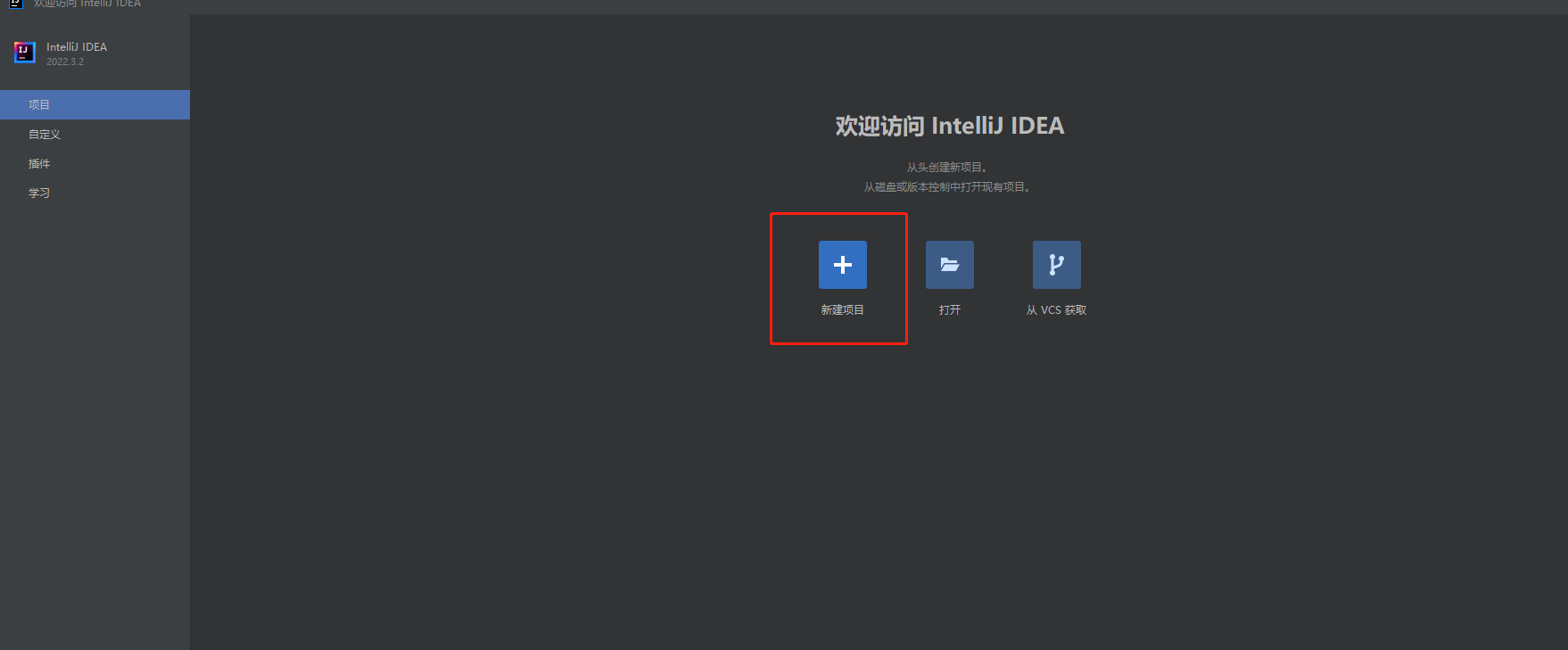
或者如果显示的不一样,可以在左上角进入创建项目。
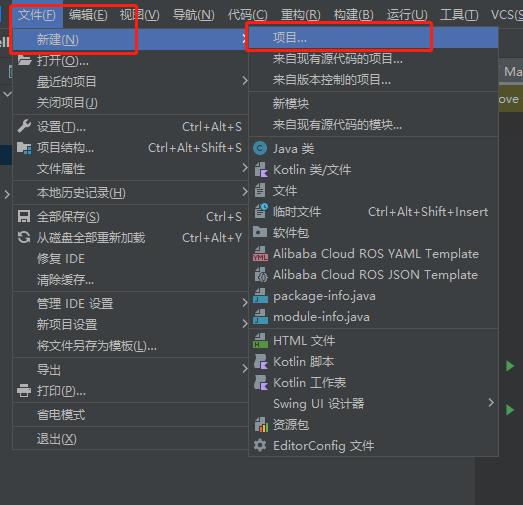
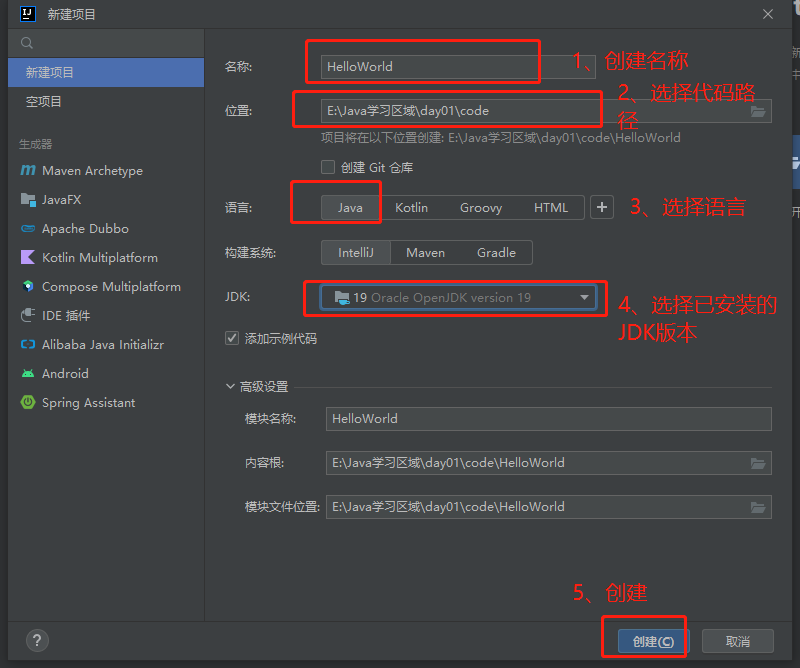
4.2 使用IDEA新建一个Java代码文件

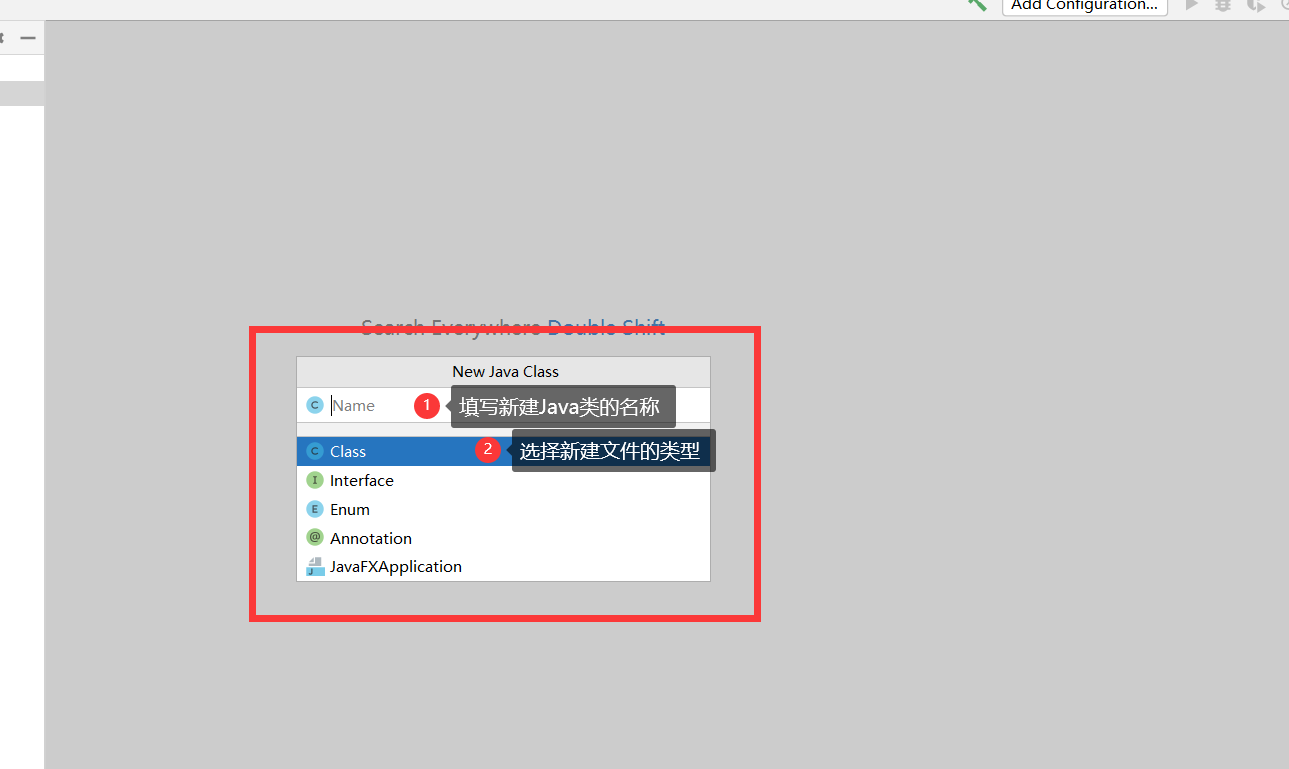
更多推荐
 已为社区贡献2条内容
已为社区贡献2条内容








所有评论(0)